So teilen Sie Ihren Standort schnell mit den Nachrichten auf Ihrer Apple Watch

Sie möchten beschreiben, wo Sie sich befinden und wie Sie zu einem Freund oder Familienmitglied gelangen? Sie können Ihren Standort schnell und einfach an jemanden senden, wenn Sie eine Unterhaltung zwischen Ihnen und dieser Person in Nachrichten auf Ihrer Apple Watch sehen.
Senden Sie Ihren Standort über Nachrichten, indem Sie eine SMS-Benachrichtigung auf Ihrer Uhr oder durch Drücken der Digitalanzeige öffnen Klicken Sie auf "Krone", um auf den Startbildschirm zuzugreifen und auf das Symbol "Nachrichten" zu tippen.

Wenn Sie Nachrichten vom Startbildschirm aus geöffnet haben, tippen Sie auf die Konversation für die Person, an die Sie Ihren Standort senden möchten Bei der aktuellen Konversation mit Gewalt berühren Sie den Bildschirm. Um Force Touch zu verwenden, drücken und halten Sie Ihren Finger auf dem Watch Screen ...
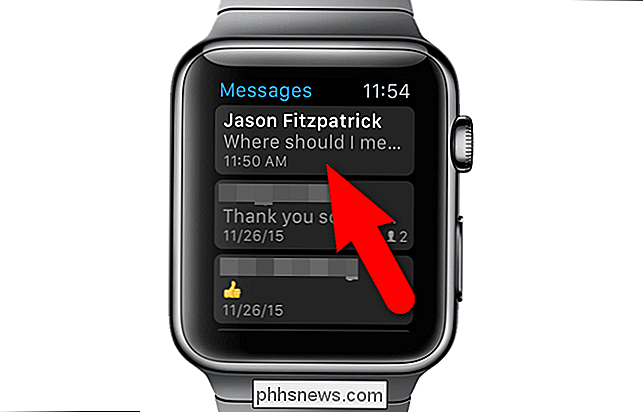
... bis Sie einen Bildschirm mit drei Optionen sehen. Tippen Sie auf "Standort senden".
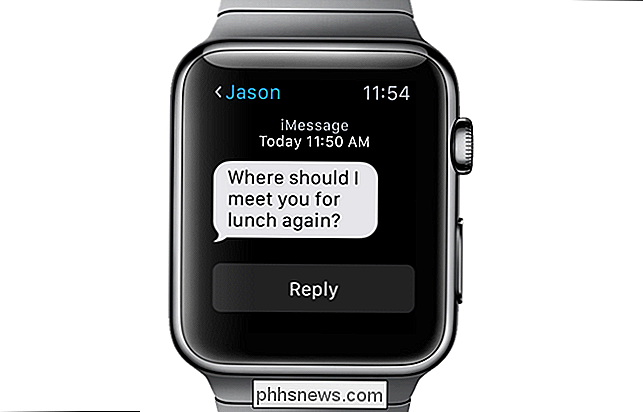
Eine Antwort von Ihnen wird angezeigt und sagt: "Ortung ..." und "Senden ..." wird oben auf dem Bildschirm angezeigt.
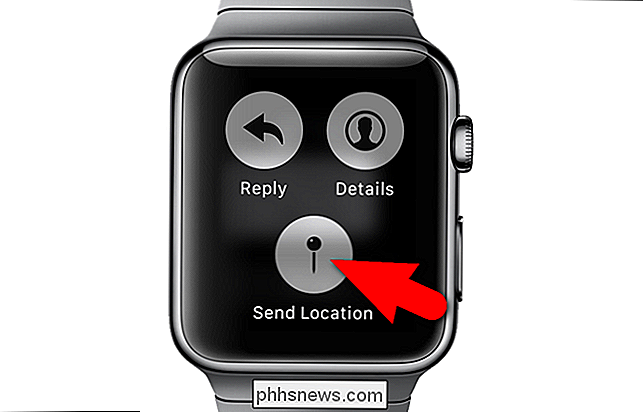
Sobald der Standort gesendet wurde, wird er auch in der Konversation.
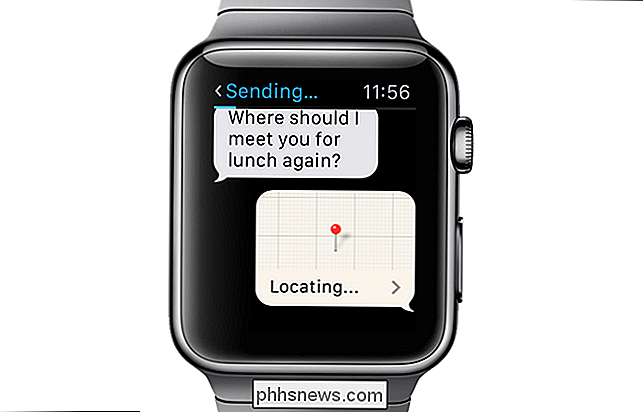
Dem Empfänger wird eine Nachricht angezeigt, dass eine bestimmte Telefonnummer ihnen einen Standort geschickt hat und sie ihn auf ihrem iPhone sehen können.
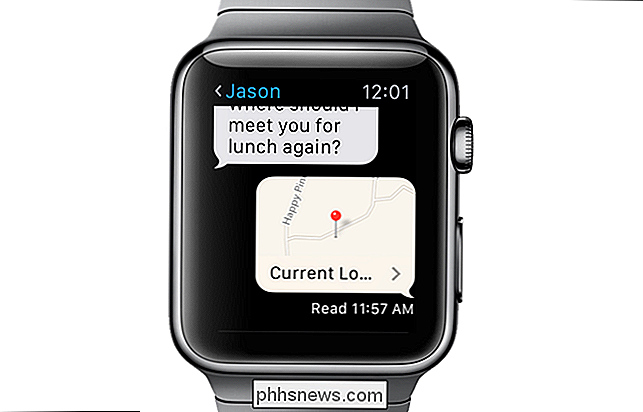
Auf dem iPhone des Empfängers wird eine kleine Karte in der Konversation angezeigt.
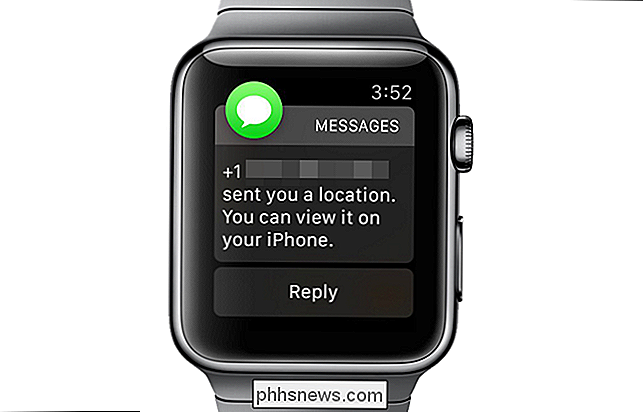
Der Empfänger kann dann auf "Aktueller Standort" tippen, um den Standort in der App "Google Maps" zu öffnen und eine Wegbeschreibung zu Ihrem Standort zu erhalten.
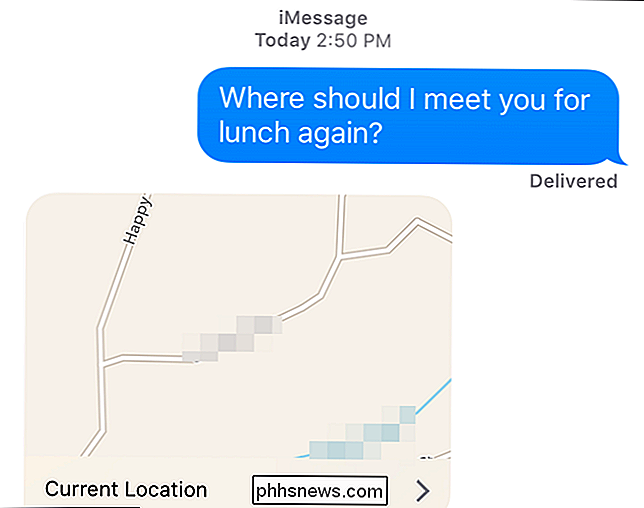

Wenn Sie in Microsoft Office arbeiten, haben Sie möglicherweise häufig geöffnete Dateien oder einen bestimmten Ordner zum Speichern aller Dateien Ihre Office-Dokumente. Mit Office-Programmen können Sie die am häufigsten verwendeten Dateien und Ordner für den schnellen und einfachen Zugriff auf den "Öffnen" -Bildschirm heften.

Verwenden von CDs, DVDs und Blu-rays auf einem Mac ohne optisches Laufwerk
Das MacBook Air von Apple und viele andere Macs enthalten kein optisches Laufwerk mehr. Sie können jedoch weiterhin CDs, DVDs, Blu-Rays und andere optische Discs auf Ihrem Mac verwenden. Die Tricks hier sind ähnlich wie beim Zugriff auf ein optisches Laufwerk auf einem Windows-Ultrabook oder einem ähnlichen PC, der nicht enthalten ist ein eigenes optisches Laufwerk.



